
Az eszközeiken kívül az egyik dolog, amit a legjobban szeretek az Apple-ben, az a kiváló ügyfélszolgálat és szolgáltatás. Az Apple támogatásától függetlenül, hogy milyen Apple-eszközzel rendelkezik, és milyen segítségre van szüksége.
A Genius Bar foglalása lehet a legjobb megoldás, ha gyakorlati hardveres támogatásra van szüksége. Ha nem biztos benne, hogyan foglaljon Genius Bar-t, az alábbiakban felsoroltam ennek különböző módjait.
- Miben segíthet az Apple Genius Bar?
- Foglaljon időpontot Genius Barhoz az iPhone vagy iPad Support alkalmazás segítségével
- Apple Genius Bar időpont egyeztetés az Apple webhelyén
- Mit tehet mást, mint egy Genius Bar találkozót?
Miben segíthet az Apple Genius Bar?
A Genius Bar az Apple Store-ban található támogatási szolgáltatás. Az Apple termékek és egyéb szolgáltatások hibaelhárítását és javítását végzi.
A probléma egy Apple-eszközhöz vagy egy használt Apple-szolgáltatáshoz kapcsolódhat – például egy Apple TV-előfizetéshez. Az Apple Genius Bar üzleteiben dolgozó embereket az Apple vállalati központjában képezik ki. Képzettek, hogy segítsenek minden szoftverrel és hardverrel kapcsolatos problémában, és segítséget nyújtsanak a problémák megoldásában.
Megjegyzés: Nem mindenféle javítást lehet elvégezni az üzletben. Néha a Genius Bar-nak le kell küldenie az eszközt, különösen, ha nagyobb javításra van szükség – például képernyőjavításra. Az egyszerű javításokat, például az akkumulátorcserét és más kisebb cseréket azonban el lehet végezni az üzletben, és az eszközt még aznap visszaküldik Önnek.
Foglaljon időpontot Genius Barhoz az iPhone vagy iPad Support alkalmazás segítségével
A legegyszerűbb és leggyorsabb módja annak, hogy időpontot foglaljon a közeli Genius bárban, az eszközbe ágyazva – az Apple Support alkalmazásban. Az alkalmazás erőforrásokat tartalmaz Apple-eszközéről, és lehetővé teszi, hogy közvetlenül az eszközén keresztül lépjen kapcsolatba az Apple ügyfélszolgálatával.
Először győződjön meg arról, hogy az alkalmazás telepítve van az eszközén; ha nem, akkor mindig letöltheti a Apple támogatási alkalmazás az App Store-ból.
- Indítsa el az Apple támogatást.
- A Saját eszközök alatt koppintson arra az eszközre, amellyel problémái vannak.
- Válassza ki problémáját a listán található kategóriák listájából. Arra is koppinthat, hogy az Apple ügyfélszolgálata pontosan meghatározza a problémát, és hasznos megoldásokat kínáljon.
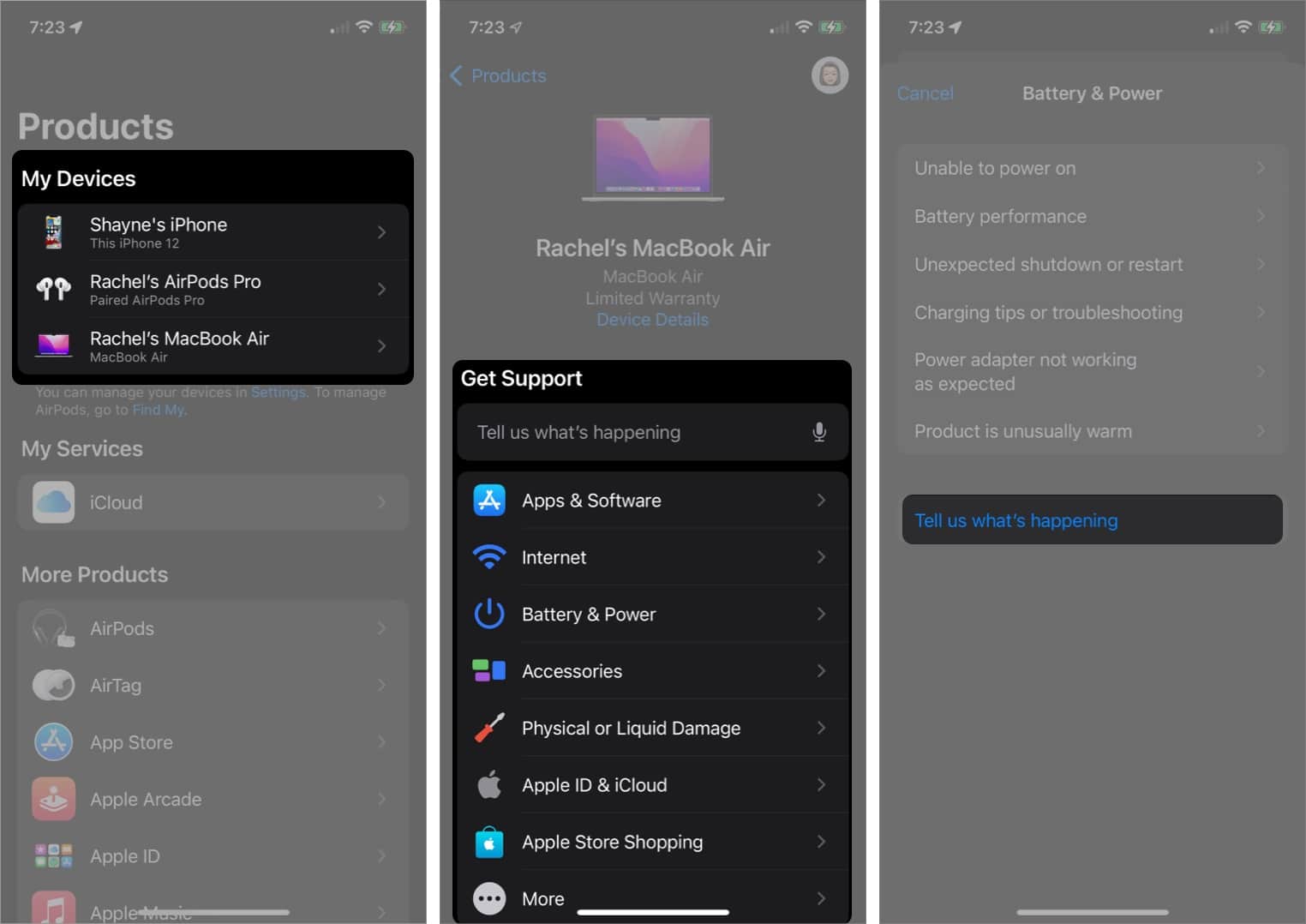
- Ha időpontot szeretne kérni a Genius Barhoz, koppintson az Engedélyezett helyek keresése lehetőségre a Bring in Repair alatt.
- Ekkor megjelenik az Apple Store-ok és az Apple hivatalos szolgáltatóinak listája. Az egyes üzletek alatt azt találja, hogy a szabad helyekkel rendelkezőknél az Elérhető felirat látható [day, date].
- Koppintson a kiválasztott üzletre.
- Válassza ki a kívánt dátumot és időt. Érintse meg az Info (i) gombot, ha többet szeretne megtudni az üzlet helyéről és telefonszámáról.
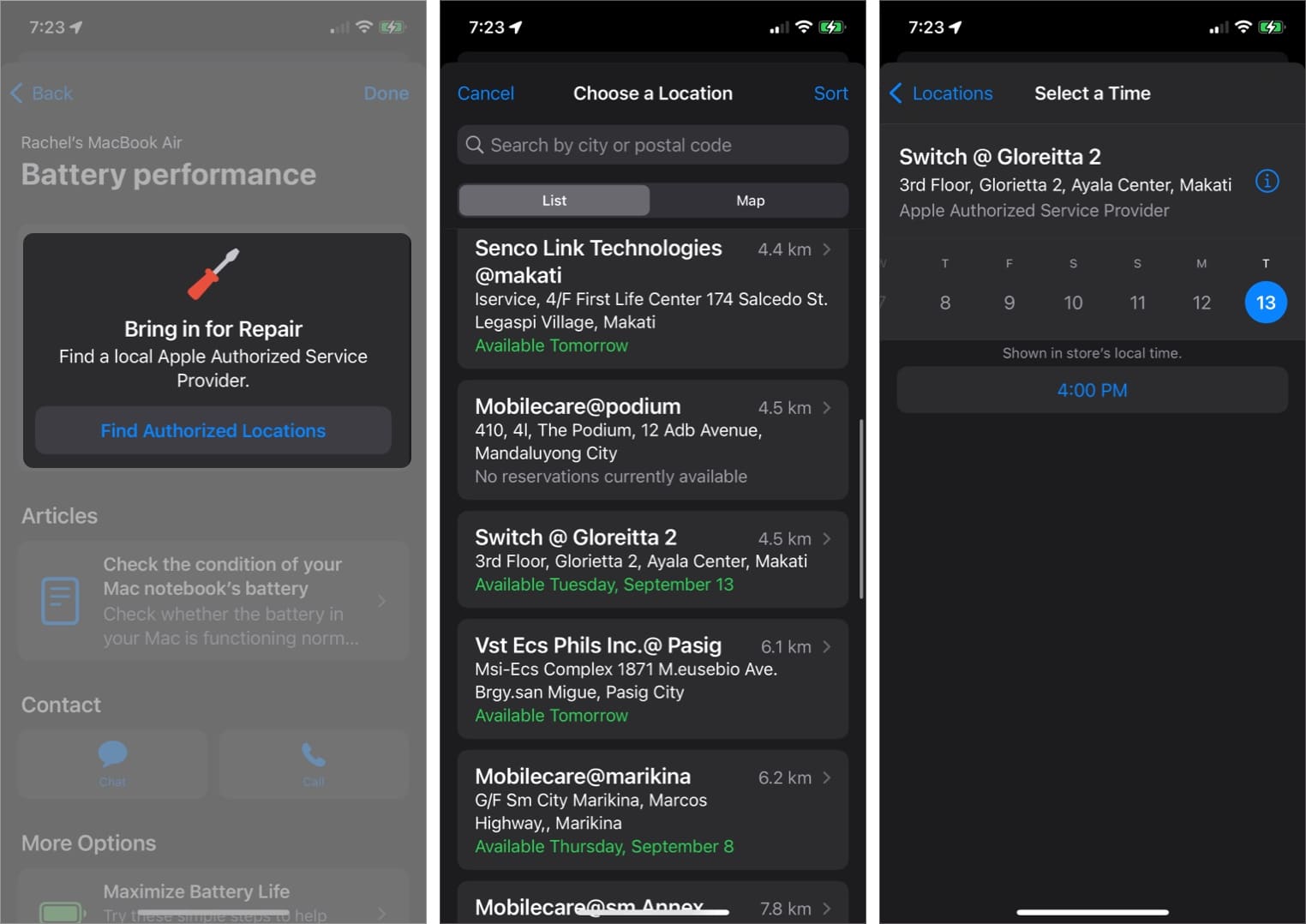
Apple Genius Bar időpont egyeztetés az Apple webhelyén
Az Apple támogatási oldalát is elérheti, és online időpontot foglalhat az Apple Genius Bar szolgáltatásban.
- Menj a Apple Genius Bar webhely.
- Válasszon a Szoftversúgó kérése vagy a Hardveres segítség kérése közül.
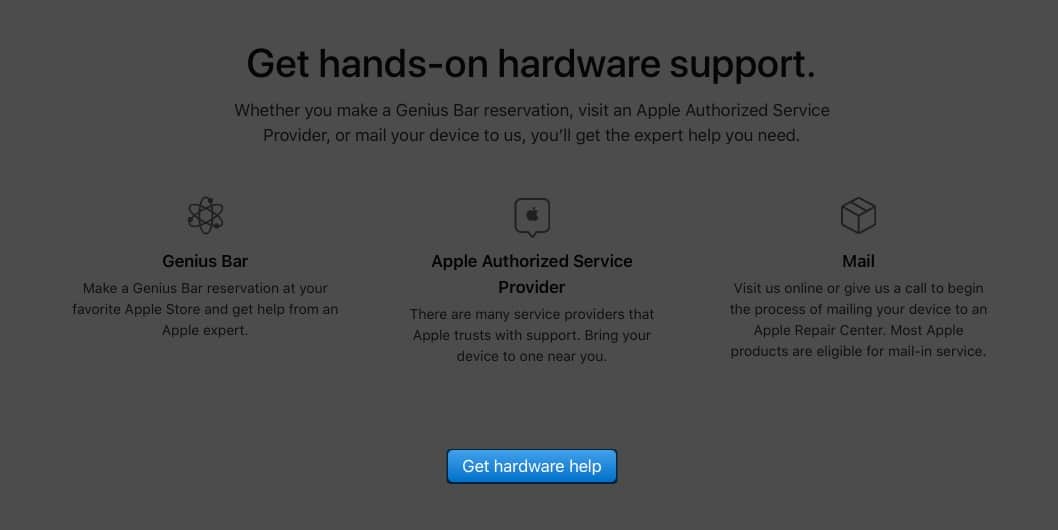
- Kattintson a Bejelentkezés gombra a Termékek megtekintése alatt.
- A bejelentkezés után válassza ki a javításra szoruló eszközt.
- A Mi történik területen válassza ki a probléma vagy probléma kategóriáját.
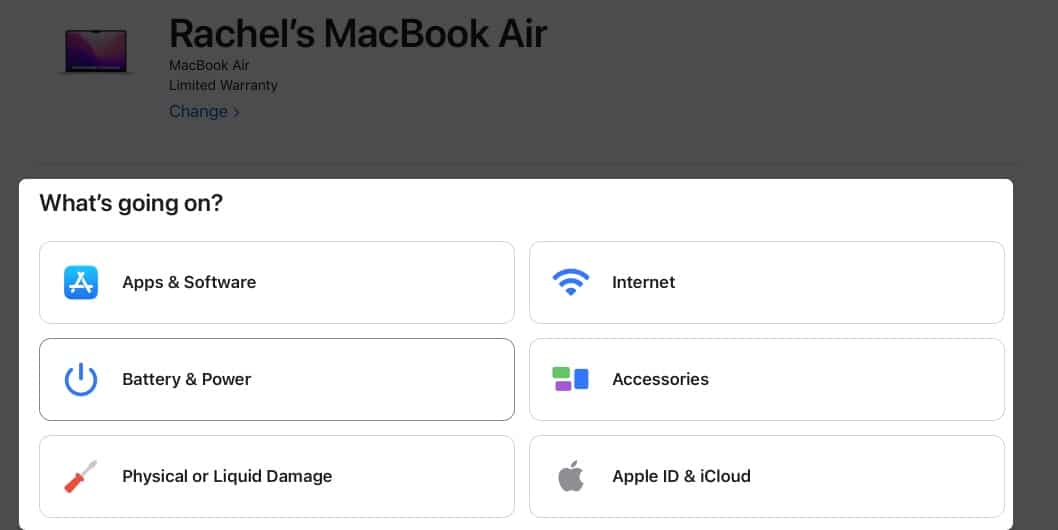
- A Támogatási lehetőségek megtekintése alatt kattintson a Folytatás gombra.

- Ha a Megoldások alatt a Bring in Repair (Vigye be javításra) lehetőséget, válassza a Hely keresése lehetőséget.
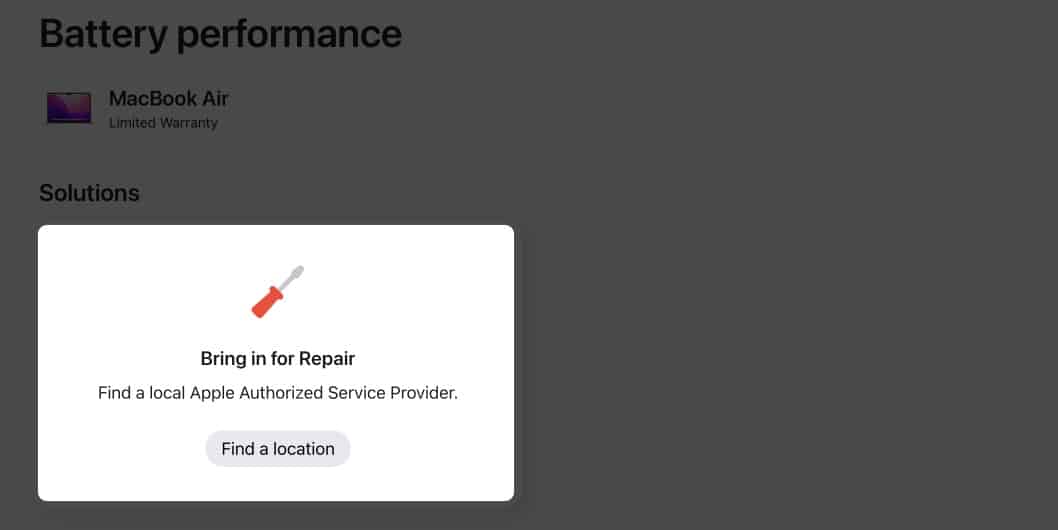
- A Hely kiválasztása alatt kattintson a helyre, és írja be a kívánt területet. Kattintson a Válassza ki ezt a helyet.
- Megjelenik a közeli Apple Store-ok és Apple hivatalos szolgáltatók listája. Válassza ki a kívántat. Nem választhat ki olyan helyeket, amelyek nem rendelkeznek foglalható helyekkel. A szabad helyekkel rendelkezők zöld Elérhető értéket mutatnak [day, time].
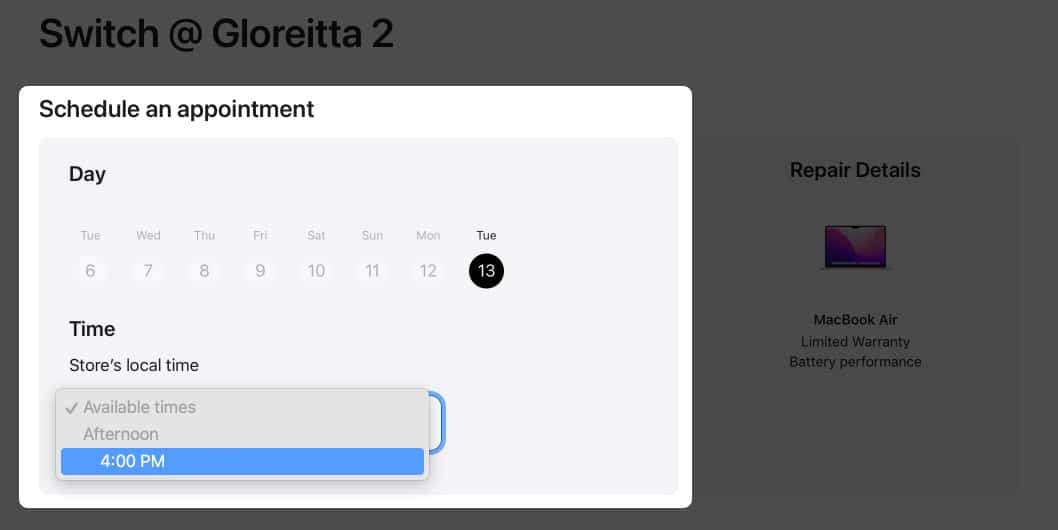
- Kattintson a Folytatás gombra. Megadhatja kapcsolati számát.
- Válassza a Foglalás most lehetőséget.
- Válasszon egy lehetőséget a legördülő menüből az üzlet helyi idő szerint. Meglátogathatja az áruház webhelyét is, és megnyithatja a helyét a Térképen.
Apple Genius Bar foglalás átütemezése vagy lemondása
Ha már megoldotta a problémát, vagy probléma van az ütemezéssel, bármikor átütemezheti vagy lemondhatja a foglalást.
Most, ha ütemezést készít az alkalmazáson keresztül, látnia kell közelgő találkozóját az Apple Support alkalmazásban. Csak nyissa meg az alkalmazást, és keresse meg a Közelgő foglalás lehetőséget. Válassza ki a részletek megtekintéséhez. Válassza az Átütemezés vagy a Foglalás törlése lehetőséget.

Ha online tette, megtekintheti foglalását és módosíthatja a következőt:
- Nyissa meg az iCloud leveleit, és keresse meg az Apple ügyfélszolgálatának a Carry-in Appointment Confirmation tárgyú levelét. Másolja ki az esetazonosítót.
- Nyissa meg az Apple támogatást. Az Adja meg az esetazonosítót → kattintson az Esetazonosító megadása lehetőségre.
- Adja meg az Apple ID-hez társított ügyazonosítót és vezetéknevet.
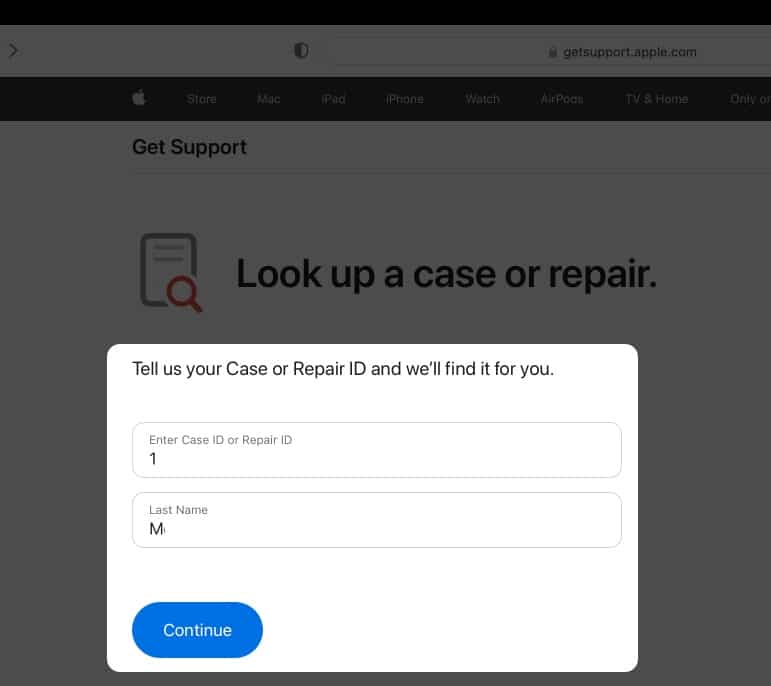
- Látni fogja a közelgő szolgáltatói találkozót.
- Válassza az Átütemezés vagy a Mégse lehetőséget.
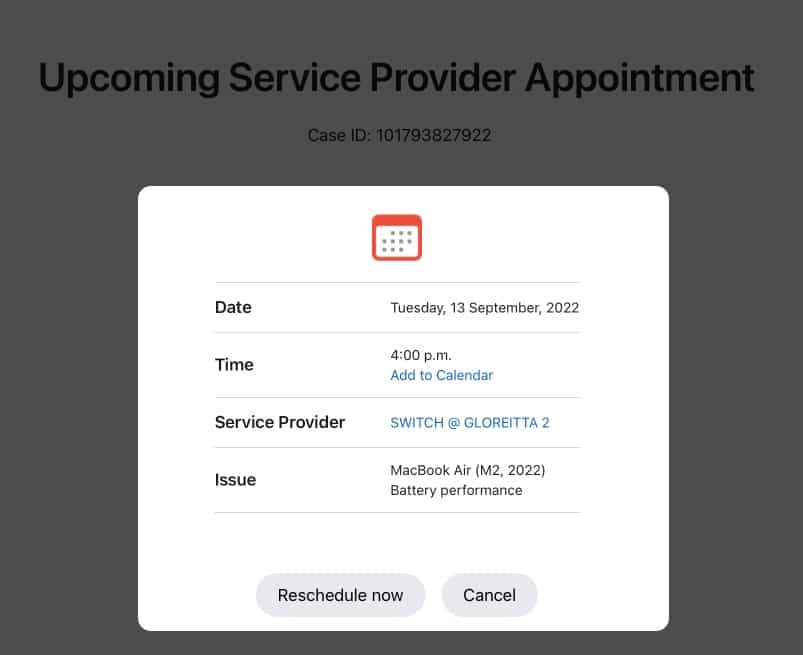
Mit tehet mást, mint egy Genius Bar találkozót?
Nem minden aggodalomra van szükség az Apple Genius bárjának látogatására. Legtöbbjük a címen található források segítségével érhető el support.apple.com.
Ha segítségre van szüksége, cseveghet vagy e-mailt küldhet egy Apple-szakértőnek az Apple támogatási webhelyén vagy az Apple Support alkalmazáson keresztül. Konzultáció kezdeményezése egy szakemberrel az alkalmazásból:
- Nyissa meg az Apple Support alkalmazást.
- Válassza ki a problémás eszközt → válassza ki a problémát.
- Válasszon a Csevegés vagy a Hívás lehetőségek közül.
- A Csevegéshez kattintson a Csevegés elemre, és várja meg, amíg egy képviselő kezdeményezi a beszélgetést.
- A Hívásnál kiválaszthatja a Hívás most lehetőséget, és megvárhatja, amíg valaki felhívja Önt. Kiválaszthatja a Hívás később lehetőséget, és beállíthatja a kívánt időpontot → Hívásütemezés.
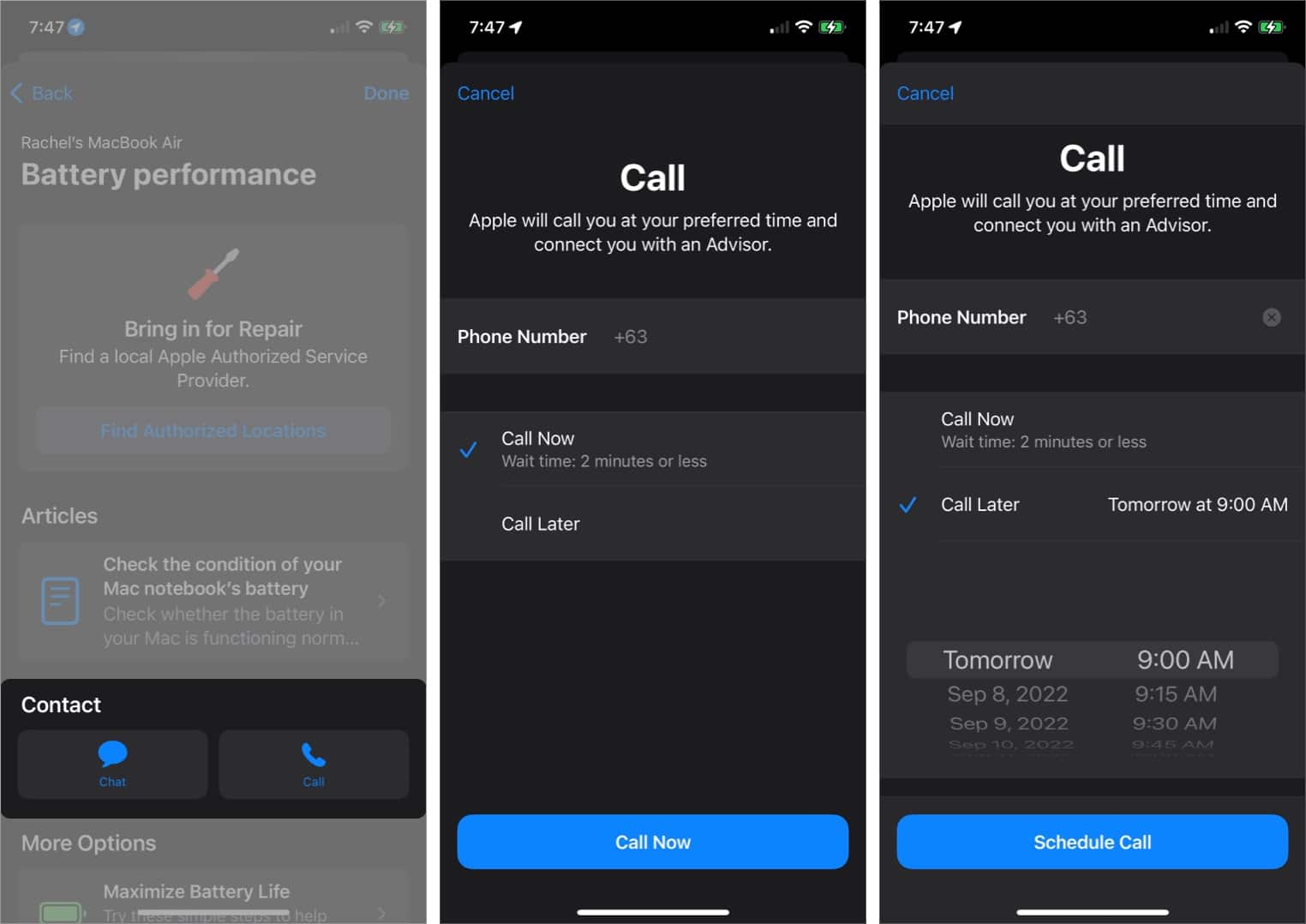
A Twitteren keresztül is kapcsolatba léphet az Apple ügyfélszolgálatával. Csak tweetelje fel kérdéseit @AppleSupport.
Megpróbálhat egyszerű javításokat is, beleértve az iPhone vagy iPad kényszerített újraindítását, vagy a Mac újraindítását diagnosztikai módban a probléma felderítéséhez.
Befejezés…
Az Apple termékek erős technológiai termékek, de nem mentesek a problémáktól. Bár a legtöbb probléma, amellyel találkozhat, kisebb, és otthon is megoldható, néhány esetben szakember segítségére lehet szükség. Ilyen esetben időpontot egyeztethet a közeli Genius bárral.
Probléma megoldása csevegés vagy hívás közben, vagy személyes támogatással a Genius Barban – melyiket részesíti előnyben? Oszd meg gondolataidat lent!
Olvass tovább:
- A Crash Detection használata iPhone-on és Apple Watchon
- Az Apple önkiszolgáló javítása: Minden, amit tudnia kell
- Az Emergency SOS használata műholdon keresztül iPhone-on





